笔记本电脑出现屏幕闪屏,显示异常如何排查?
当你的笔记本电脑出现闪屏,或显示异常的情况,请参考以下内容帮你确定并解决故障。
显卡驱动问题
假设电脑更新显卡驱动后出现屏幕闪屏或显示异常的情况,则大机率是显卡驱动问题造成,请删除当前驱动,并至微星官网下载对应机种的驱动程序。
注:微星官网上的驱动程序皆针对该机种做过兼容性、稳定性验证
1. 请在电脑「设备管理器」中找到「显示适配器」装置,然后用鼠标右键点击笔电显卡驱动,这边以Radeon RX5500M为例,左键点击「卸载设备」

2. 卸载驱动后,请先登录MSI官网,并在机种页面找到「技术支持」→「驱动程序」→在「请先选择您的操作系统」栏中选择最页系统版本→选择显卡驱动选项→点击下载,此处以「泰坦 GT76 DT 10SGS-010CN」为例

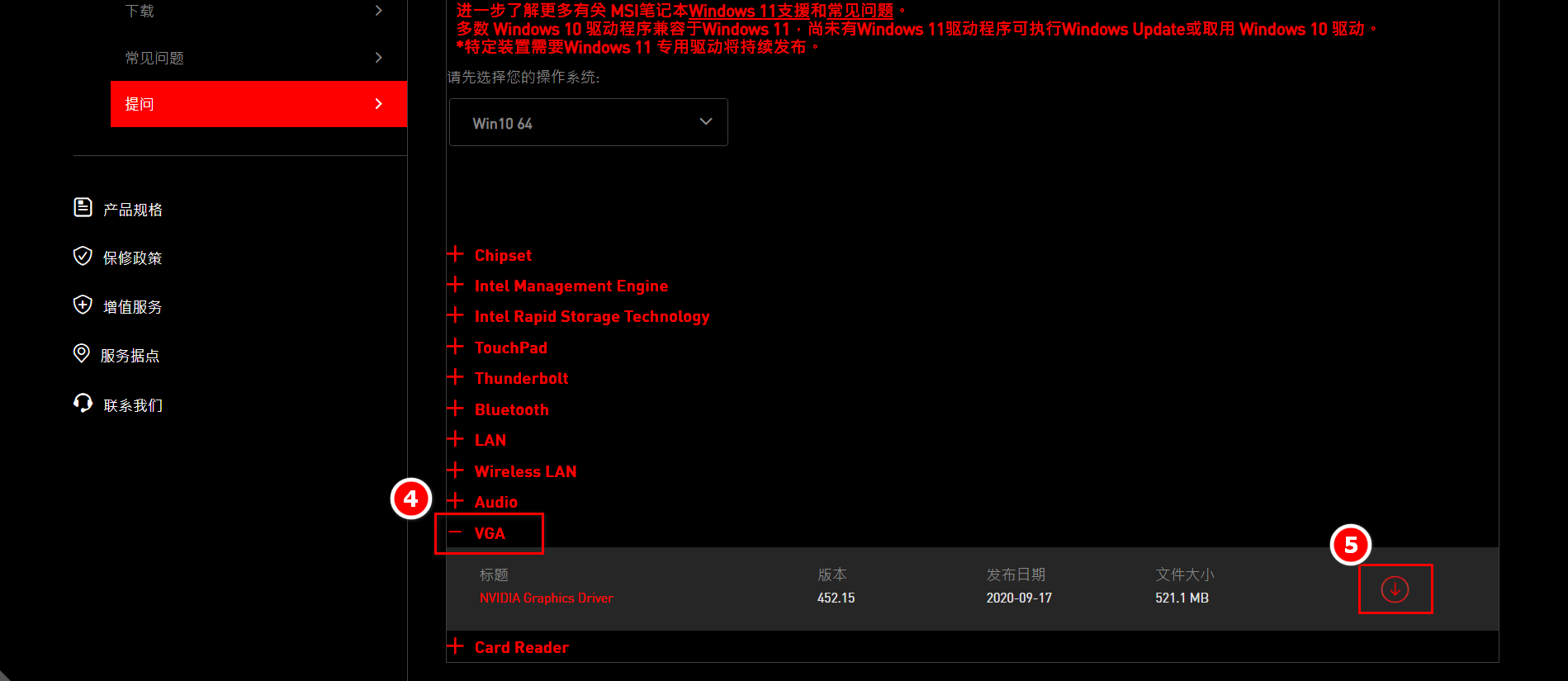
3. 下载请点击执行setup.exe文件并安装显卡驱动
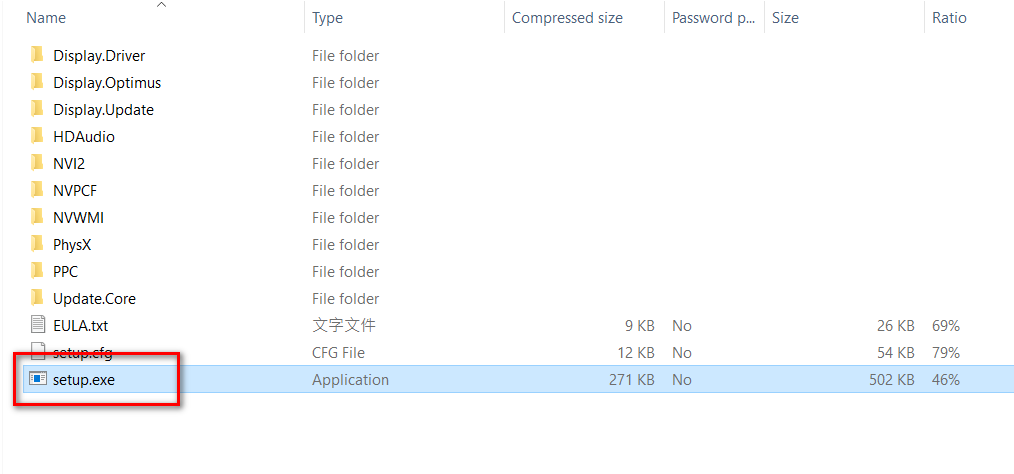
执行特定程序闪屏
如果你的电脑有些软件存在打开报错或运行报错的状态,可能是与操作系统存在不兼容性,引起屏幕闪屏或显示异常,发生此状况,請将与系统不兼容的软件卸载后,重启系统,并检查屏幕闪烁或显示异常问题是否已解决
记忆体兼容性问题
如果近期你自行更换、扩充过记忆体,导致的屏幕闪屏或显示异常现象。建议恢复至原出厂配置或请及时送到维修点处理。
还原BIOS设定
若您近期有更改过BIOS设定,建议先将BIOS还原至出厂设定后,查看屏幕异常的问题是否解决
1. 重新启动并快速点按「Del」键进入BIOS页面
2. 依照右方指示,先点按「F9」将BIOS恢复至出厂设置
3. 恢复出厂BIOS设置后,点按「F10」保存并退出BIOS
传统BIOS界面:
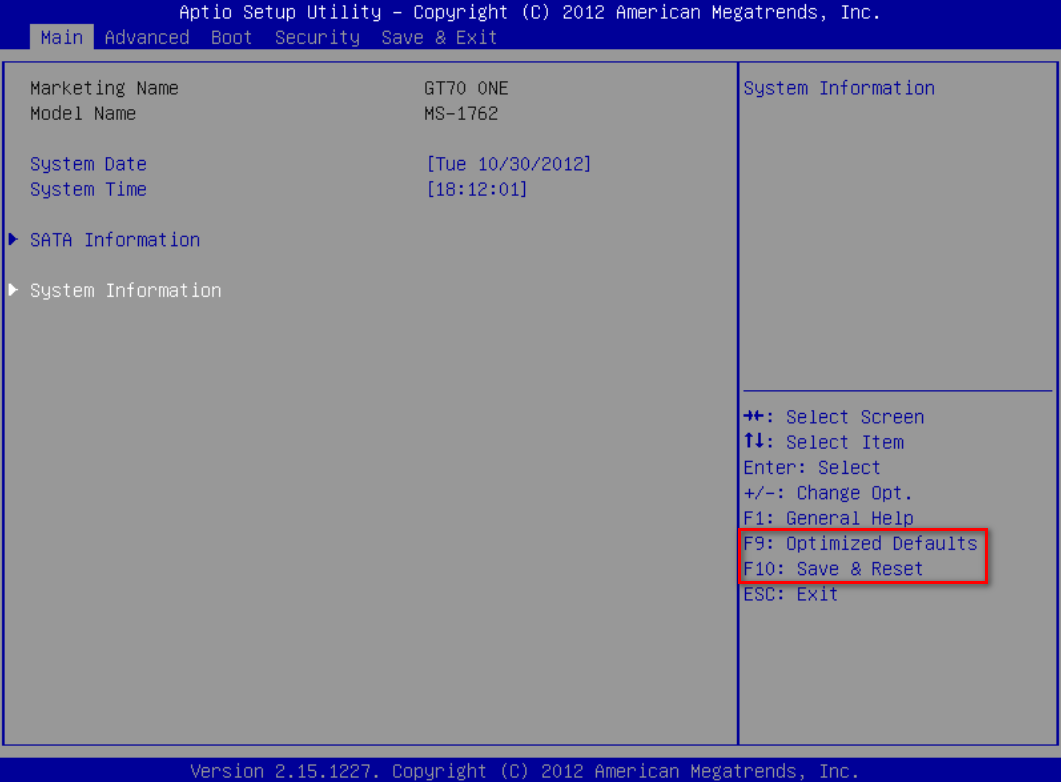
UEFI BIOS界面:
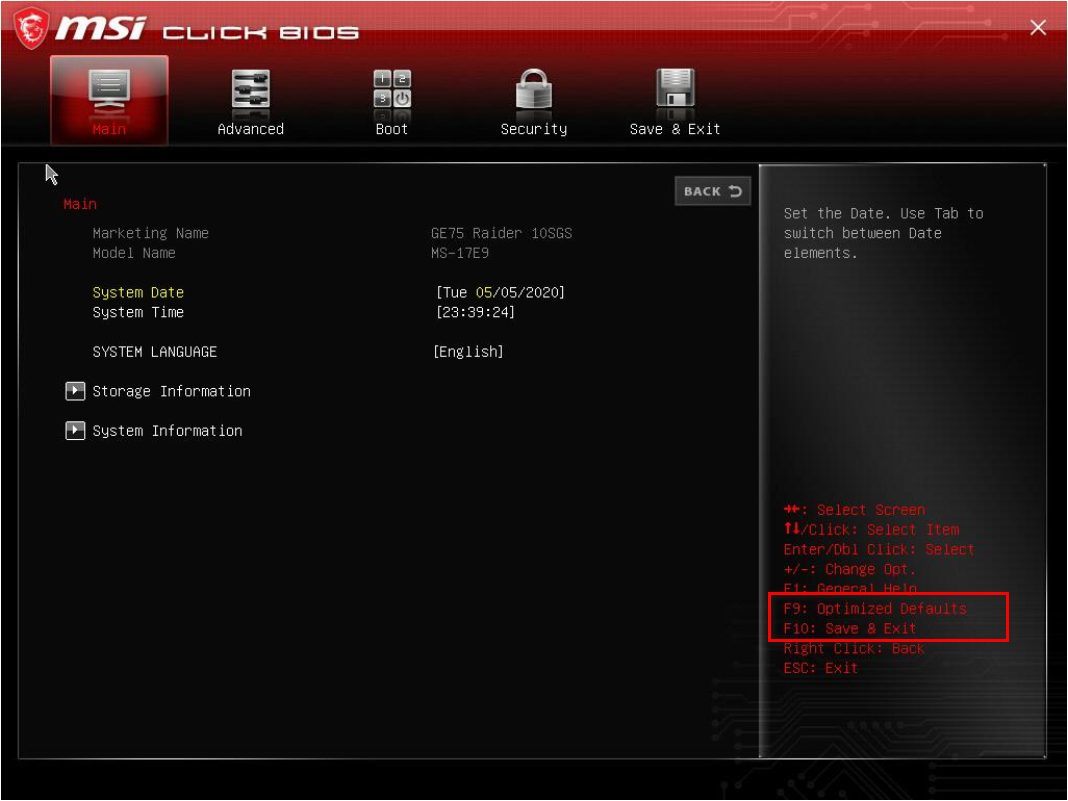
重置EC
请参考笔记本电脑该如何重置EC,将EC重置后查看异常现象是否排除
更新BIOS
请参考KM_NB_SC_00074_300_BIOS_Update,将BIOS更新后查看异常现象是否排除
系统还原
请参考如何系统还原,将系统还原后再做测试
如果经过以上方案都无法帮助你解决闪屏或显示异常问题故障,建议您请将机器送至邻近的微星维修点做进一步的排查




